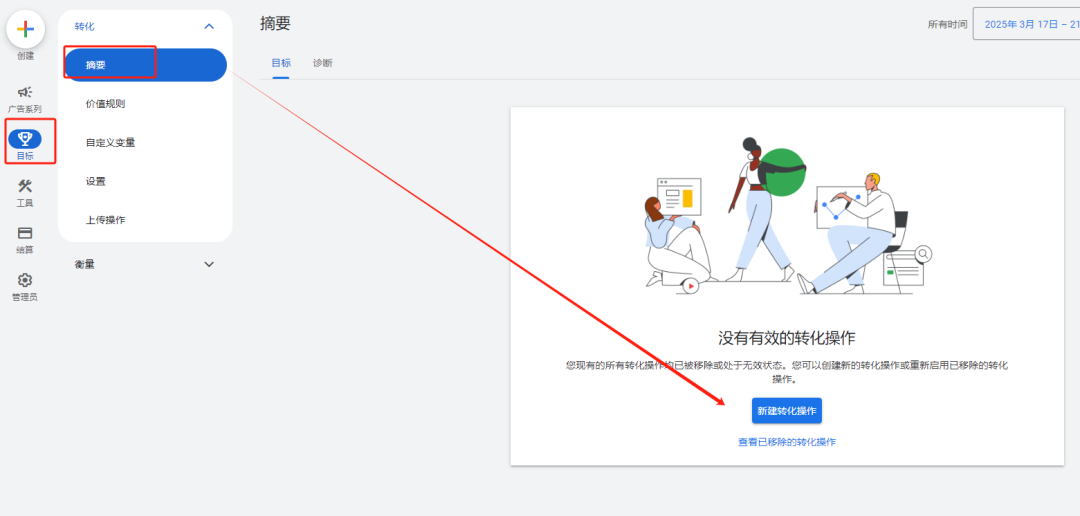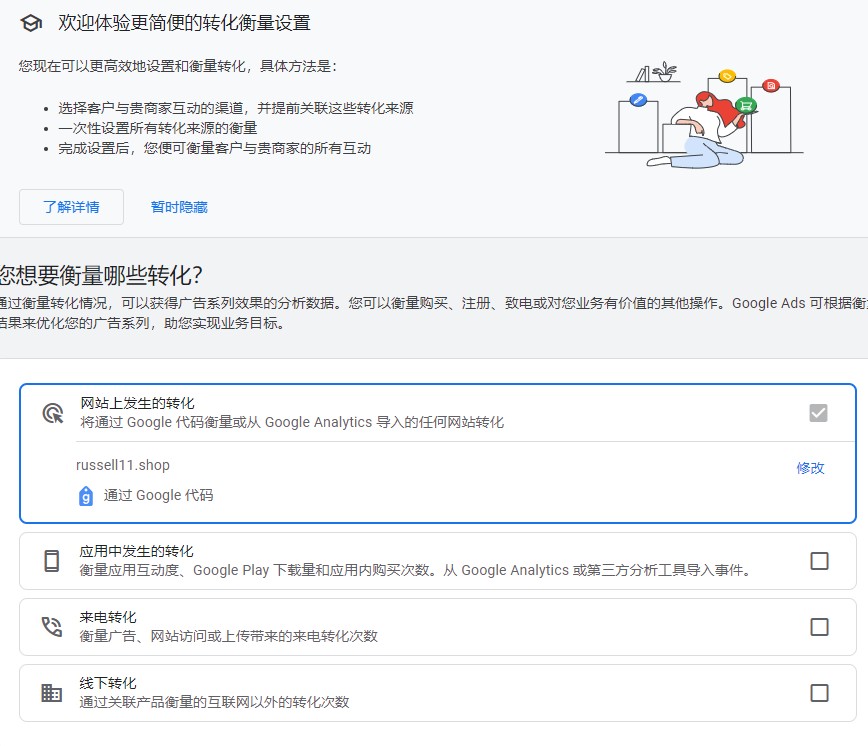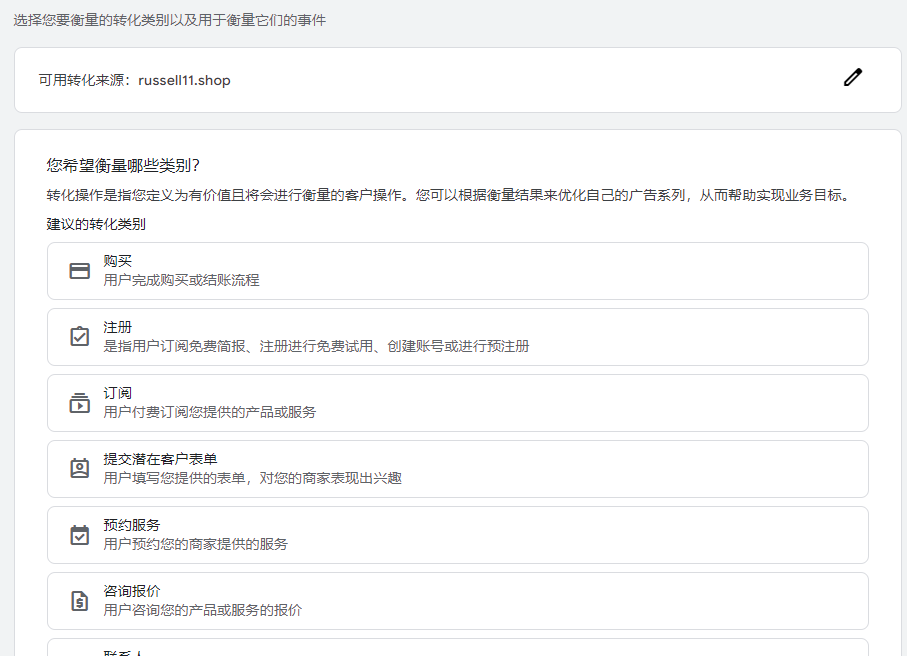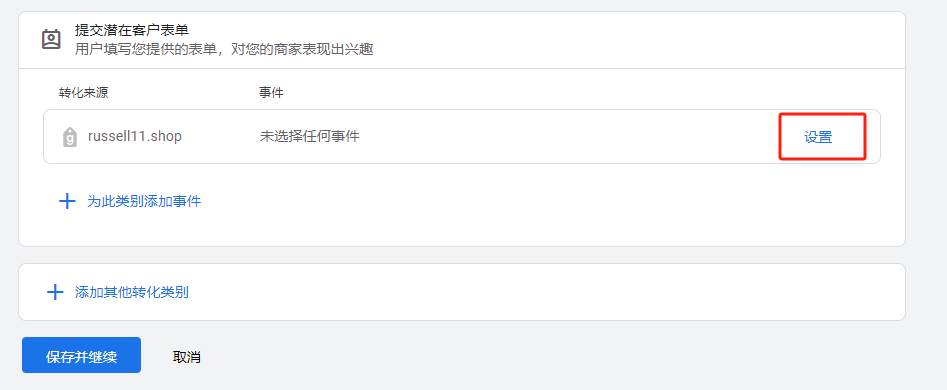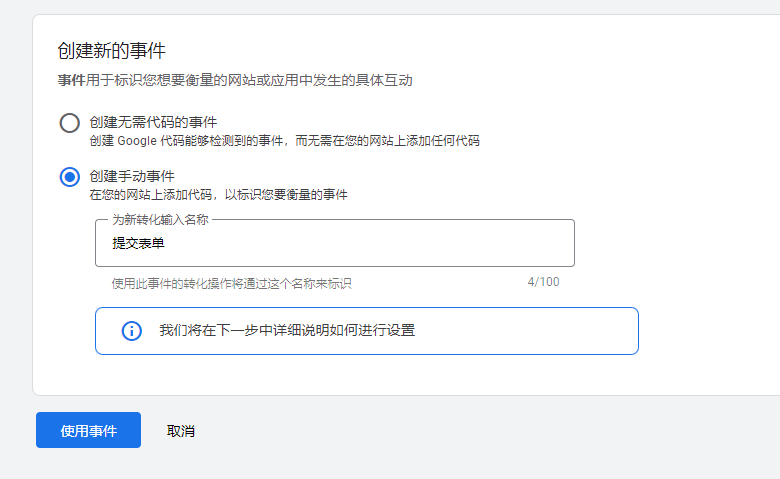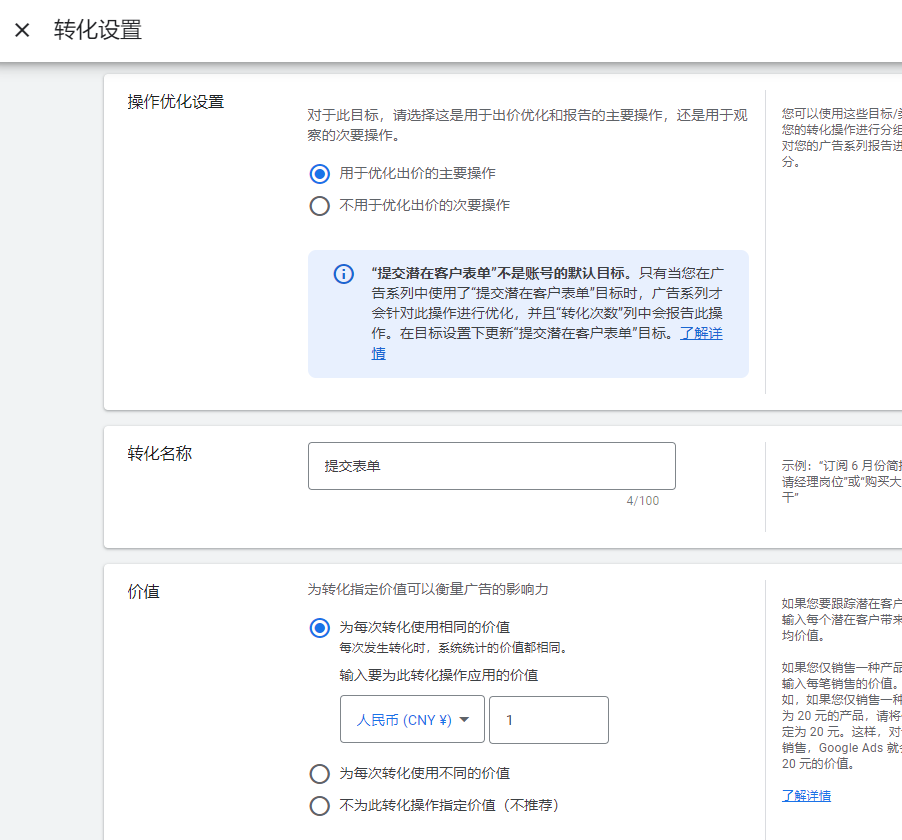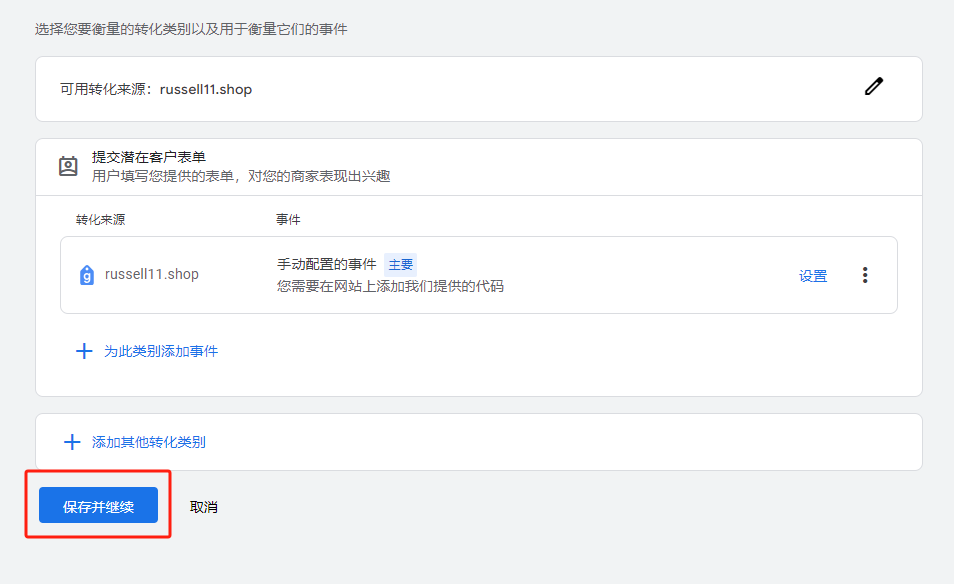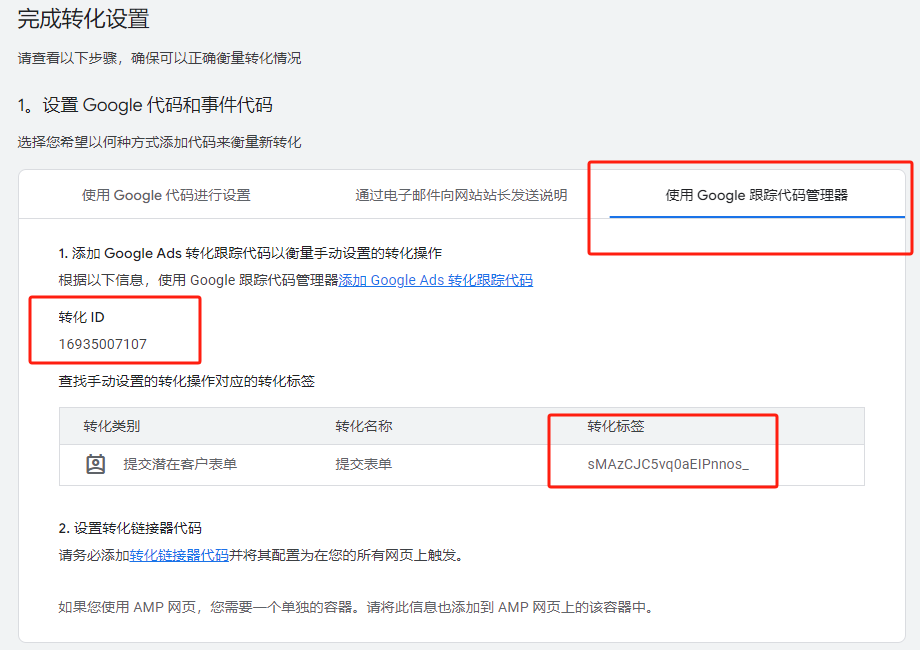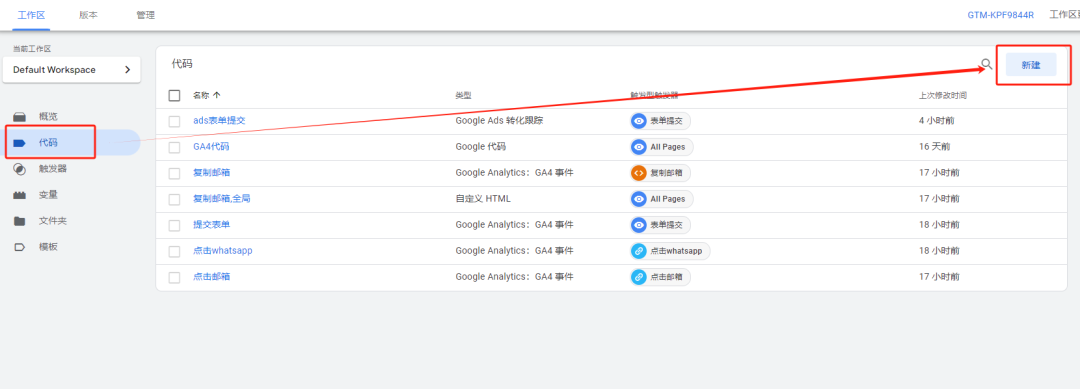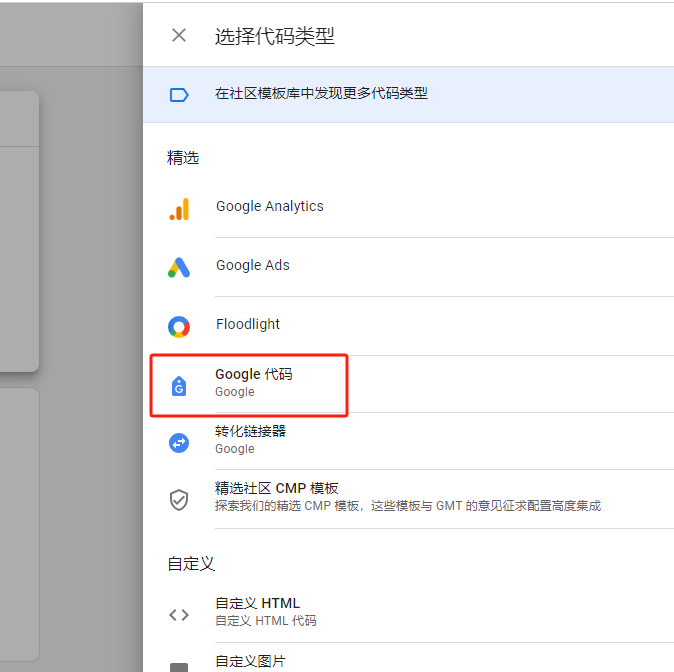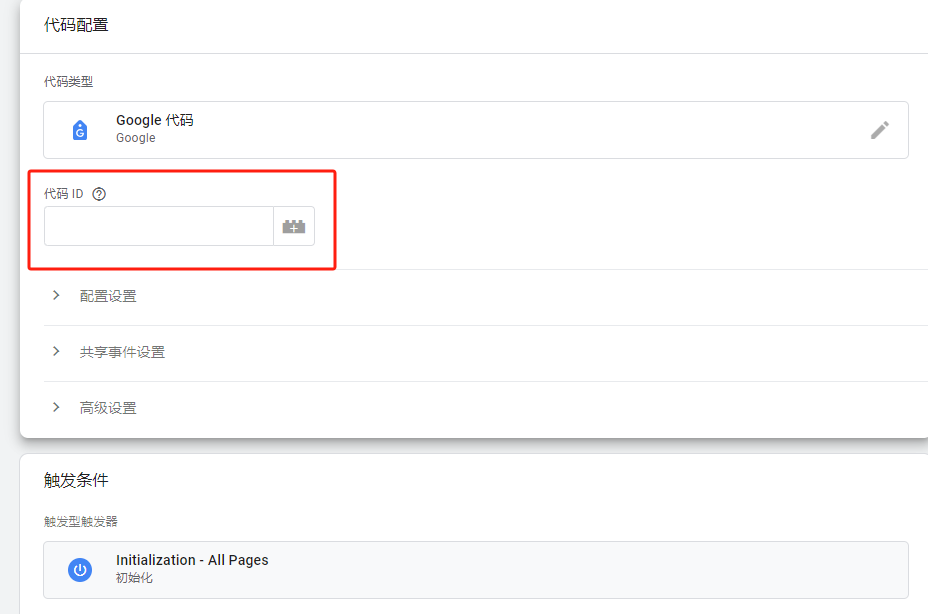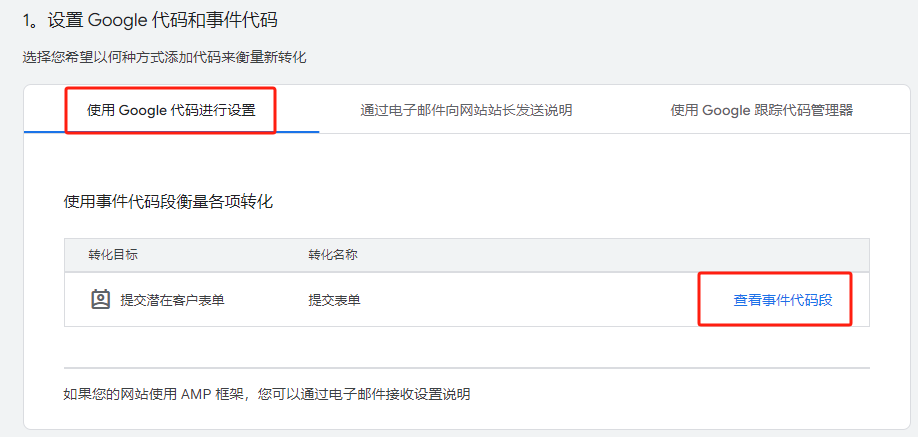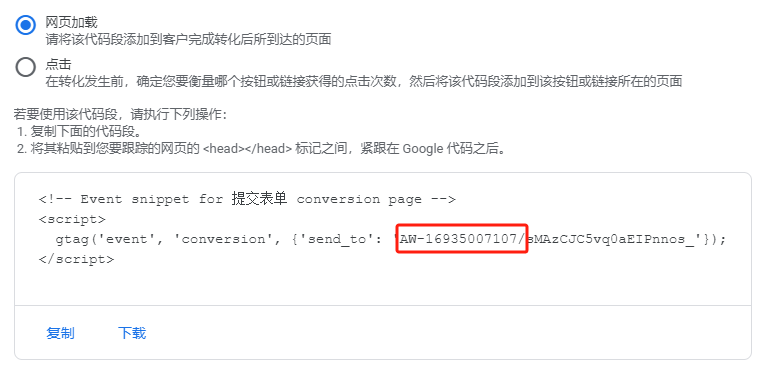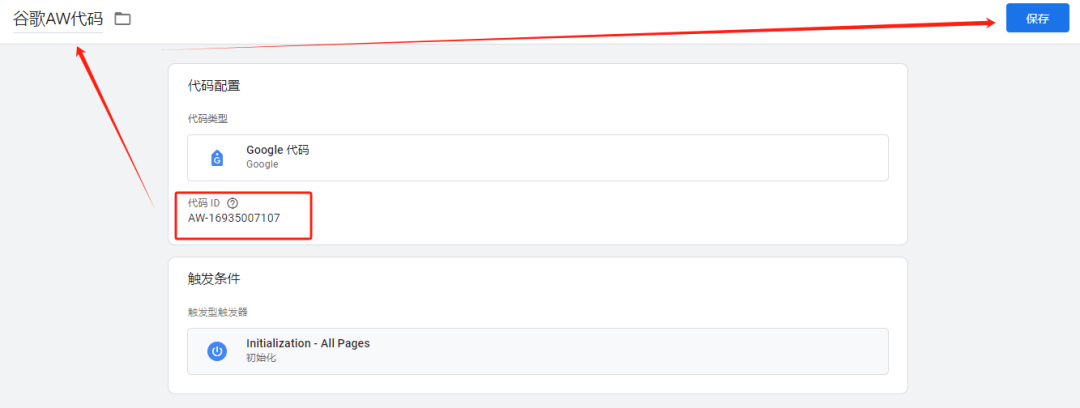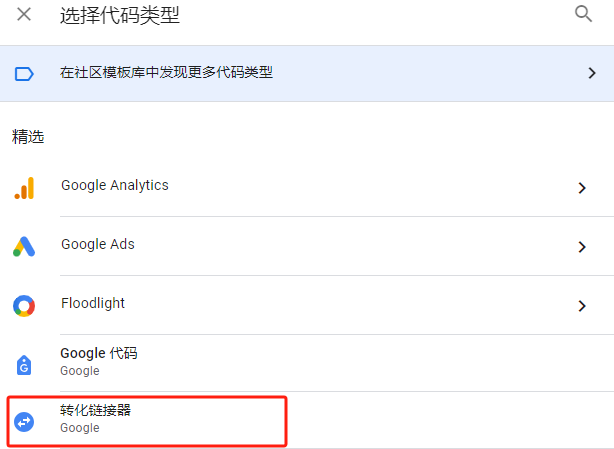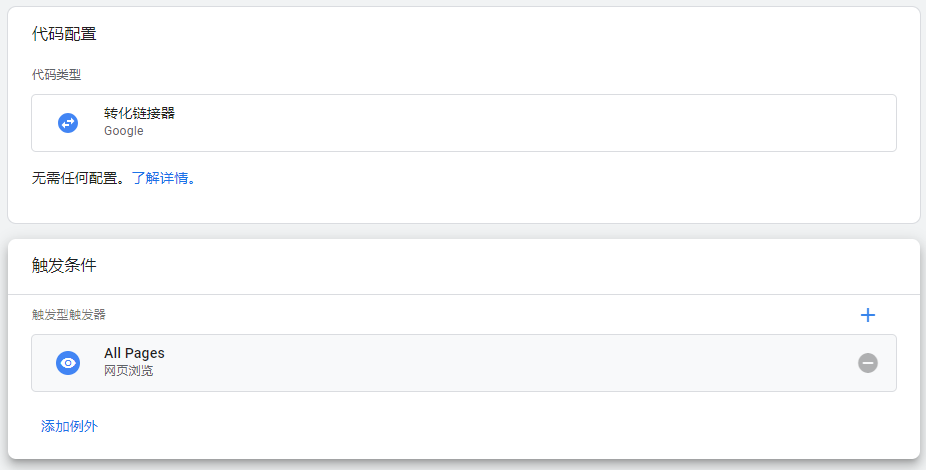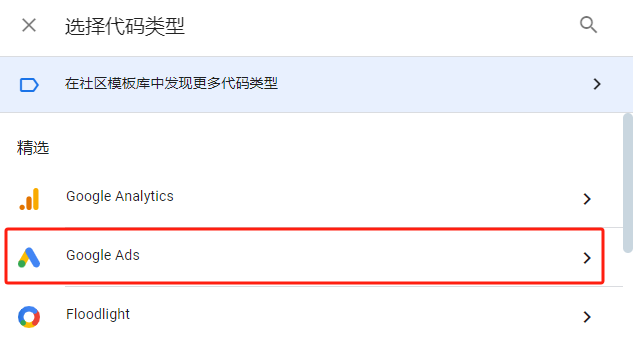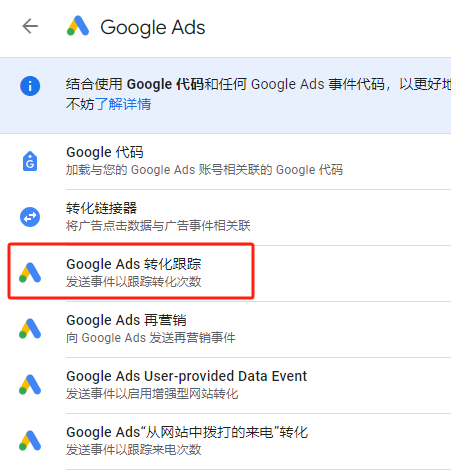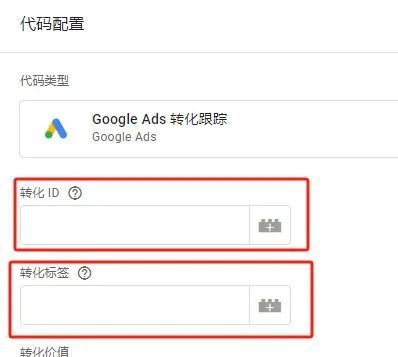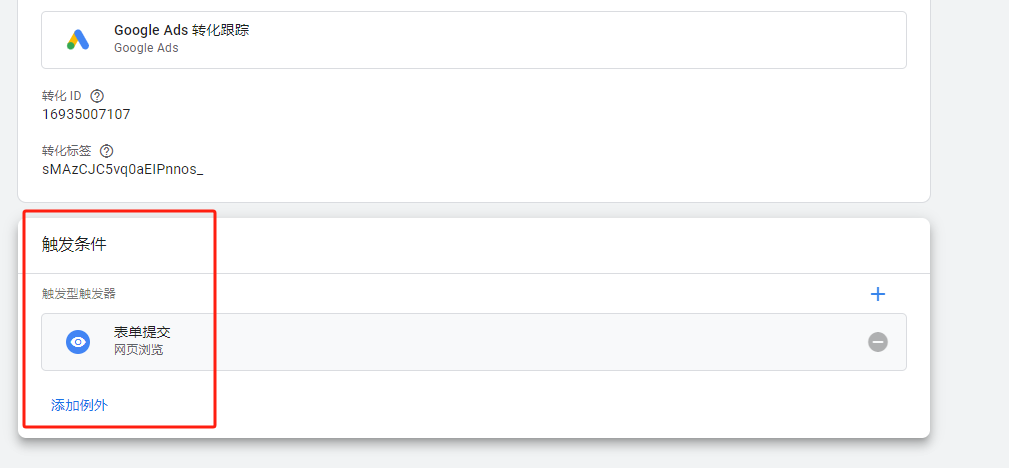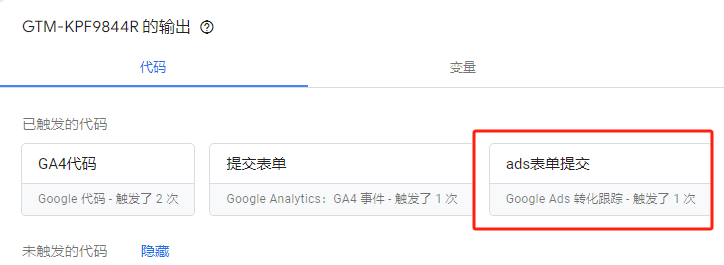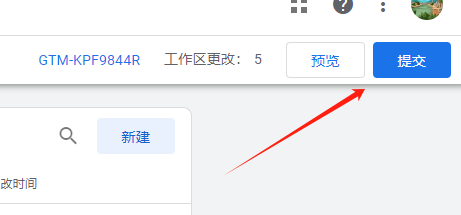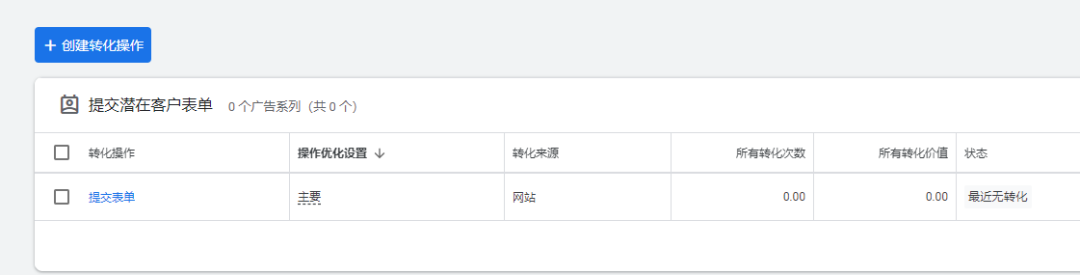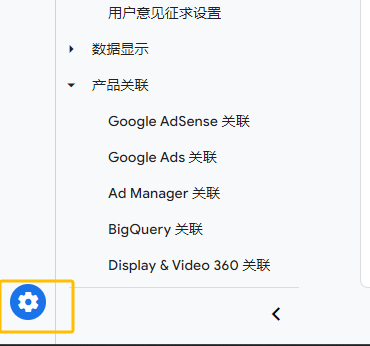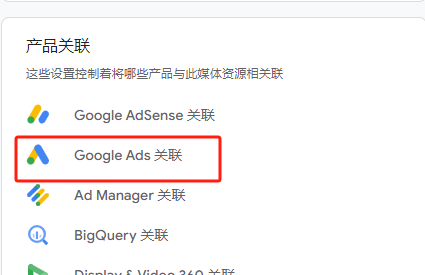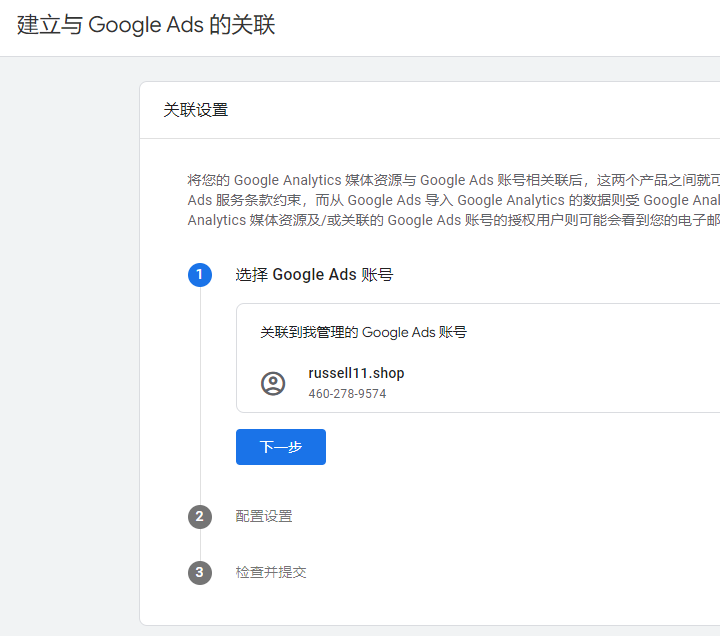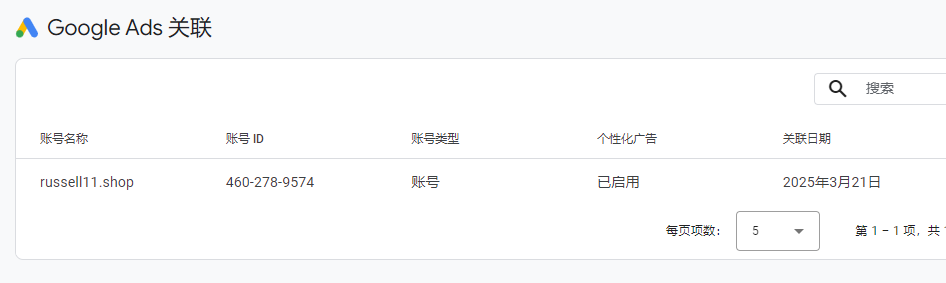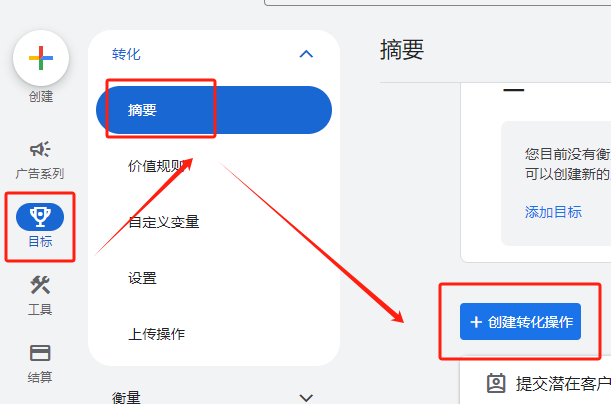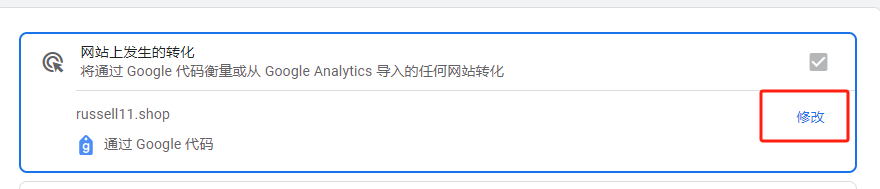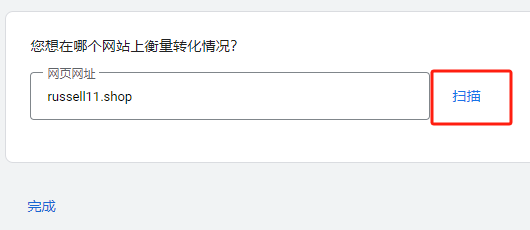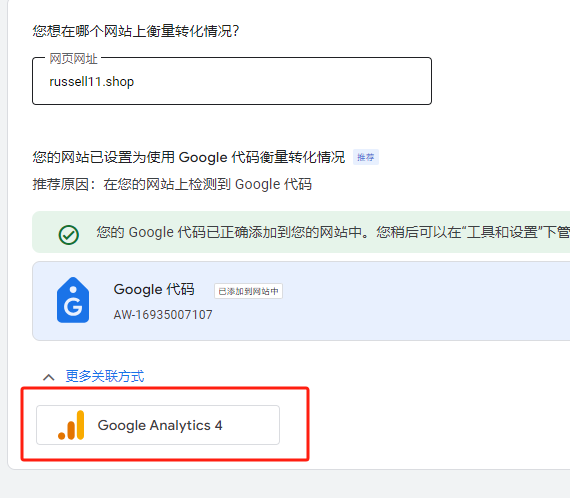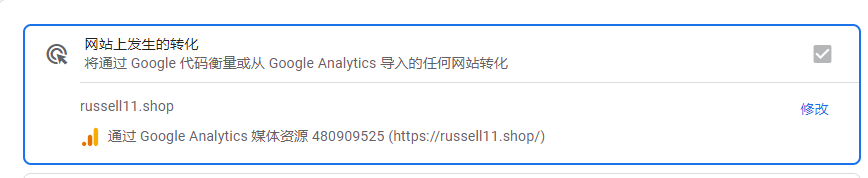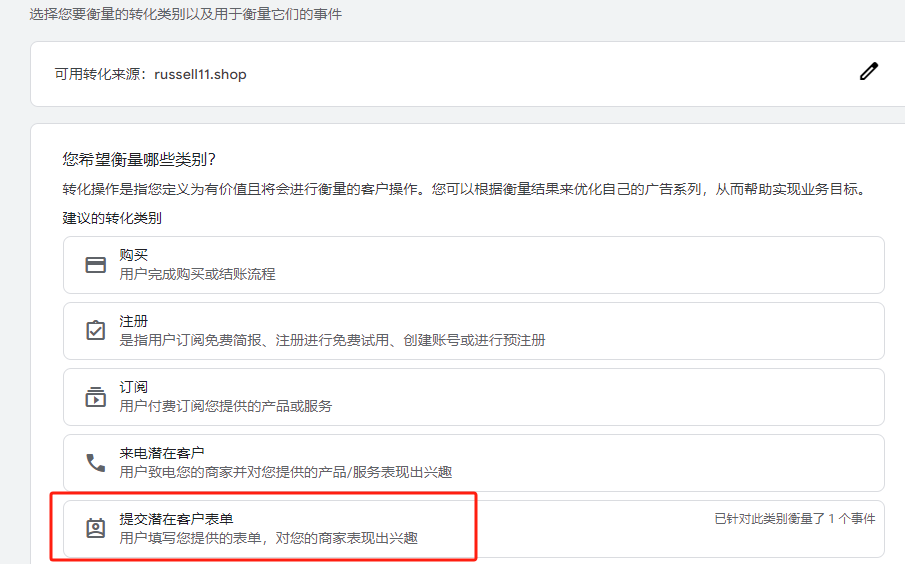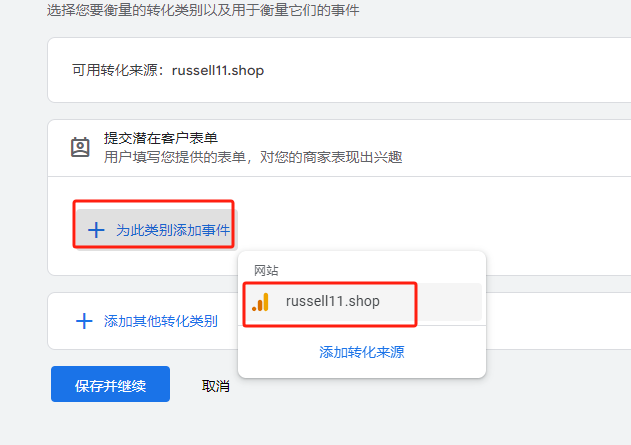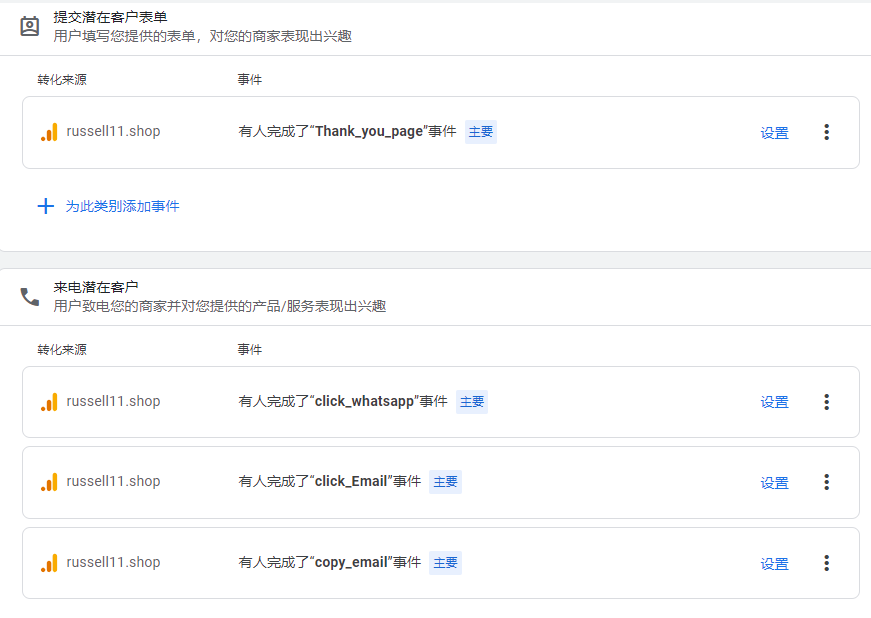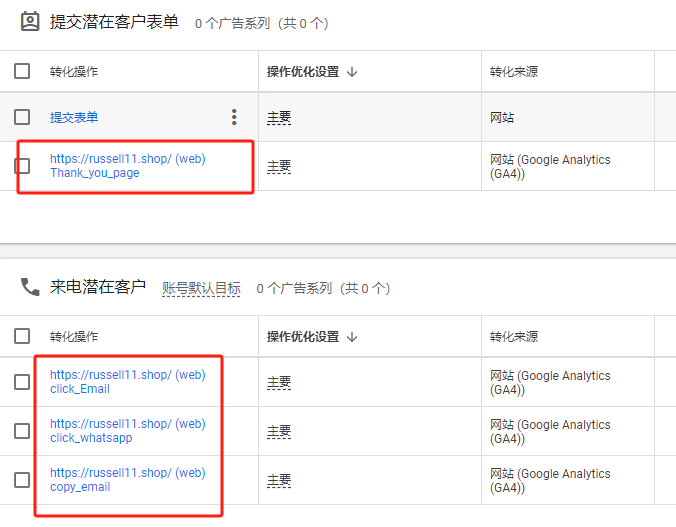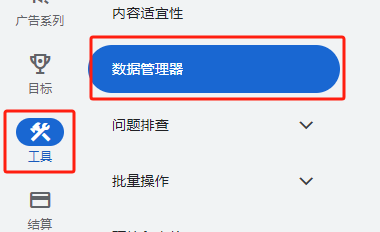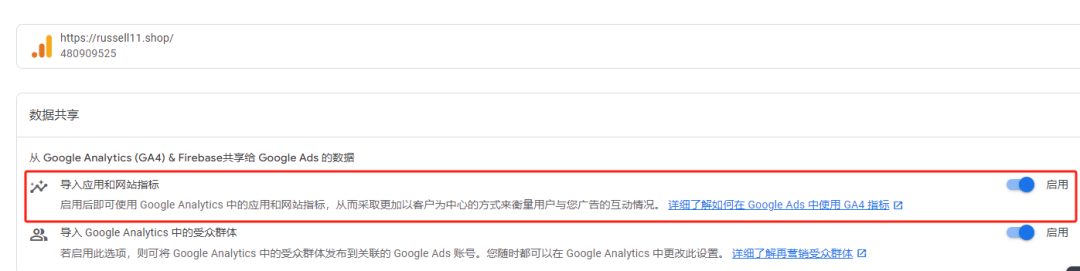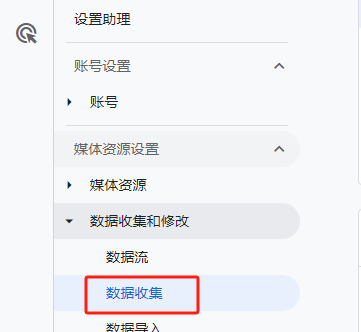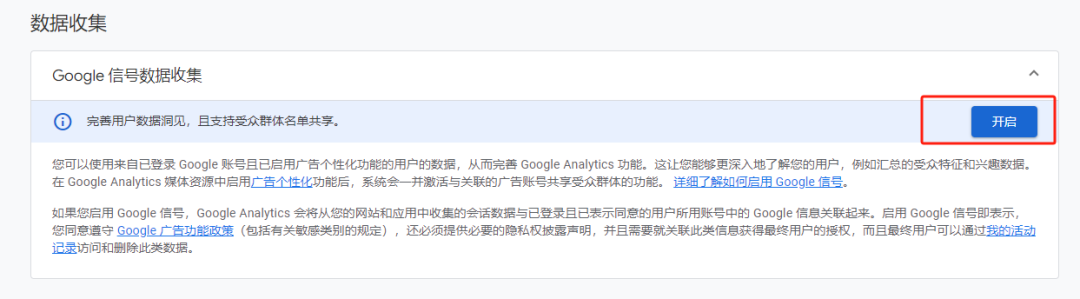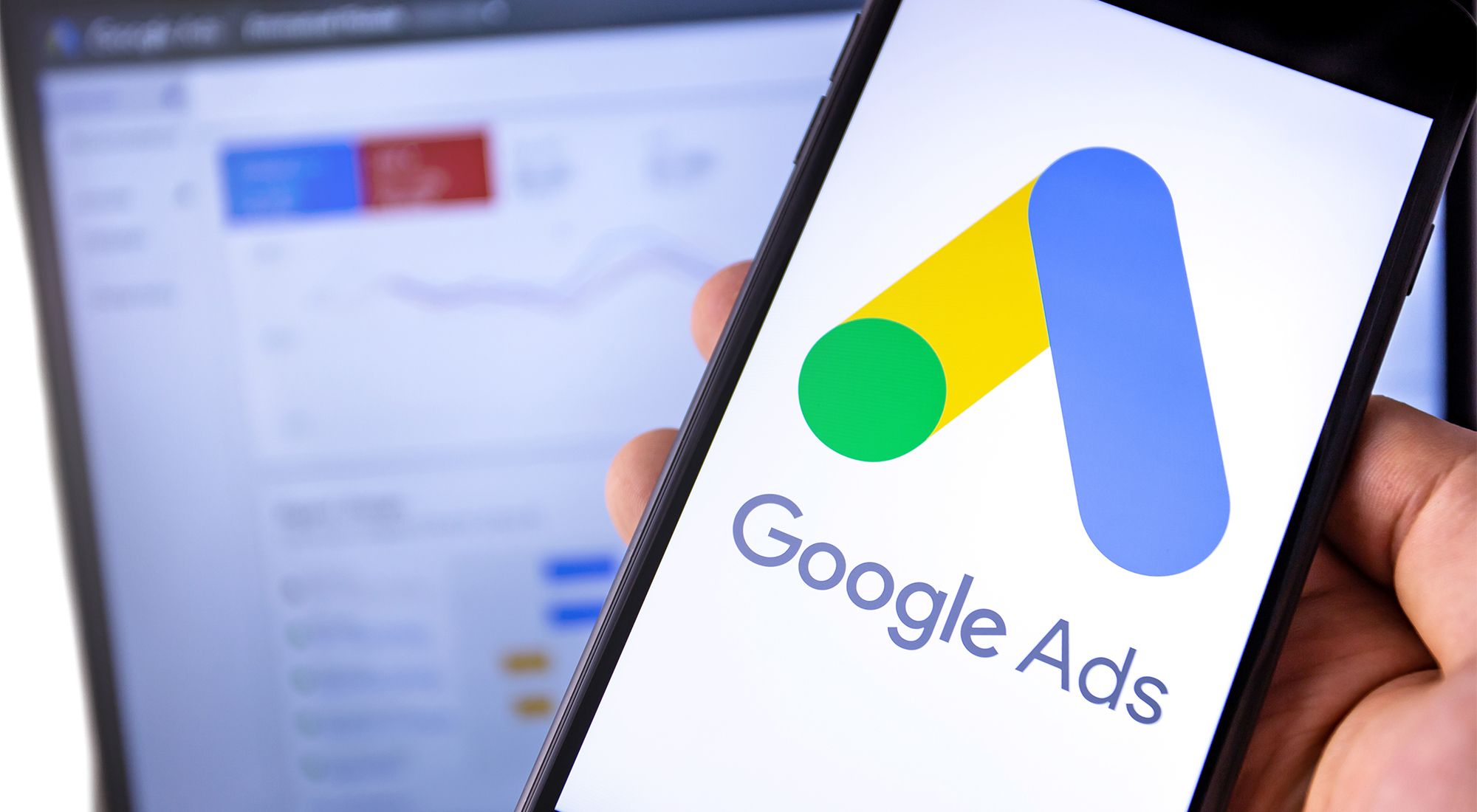
今天給大家分享一下穀歌廣告轉化追蹤設置的教程,由於最近Google ads後台更新,轉化追蹤設置有了一些新的變化,大家在設置的時候有些不太習慣,下面我來給大家分享下,新版的穀歌廣告轉化追蹤如何設置。
安裝Google Tag Manager
在開始之前確認一下網站上有沒有安裝上GTM,為什麼要使用GTM而不是手動一段一段的去安裝代碼,下面是GTM的一些優勢:
簡化標籤管理:用戶可以通過一個界面管理所有標籤,而不需要直接修改網站代碼。
快速部署:通過預先配置的模板或自定義代碼,標籤可以迅速上線。
無縫整合:與Google Analytics、Google Ads、Facebook等常見工具相容,方便跟蹤和分析數據。
減少開發:依賴營銷人員和分析人員可以自行管理標籤,而無需依賴開發人員進行修改。
在Google ADS後台設置轉化追蹤
這裡我拿一個新的廣告賬戶給大家演示,可能現在很多老賬戶還沒有更新過來。首先在ADS後台的左側找到目標,點擊轉化裡面的摘要,然後點擊的新建轉化
下面我們可以看到更新後的轉化設置頁面,選擇第一個網站上發生的轉化,下面預設的是Google代碼,這裡先不用管,直接選擇下一步。
在選擇轉化類別這裡,可以根據你的需求去選擇,比如我想要追蹤表單提交這個轉化,那就選擇提交潛在客戶表單這一類別
選擇好轉化類別後,點擊下圖中標出紅框設置去設置安裝這個轉化事件。
在建立新事件這裡,選擇建立手動事件,給事件一個命名後,點擊使用事件。
轉化設置這個界面是沒有改的,跟之前一樣,可以進行主次操作設置、價值、歸因等等。
以上設置完成後,點擊完成,保存並繼續。
這裡選擇使用Google跟蹤代碼管機器,也就是GTM。下面我們會看到這個事件的轉化ID和轉化標籤,複製一下,一會我們需要用。
以上是在Google ads後台進行的事件設置,接下來我們需要去GTM裡面設置這個跟蹤代碼,來到GTM後台。按照以下步驟進行操作。
1.安裝Google AW代碼
這個AW代碼起到的連接的作用,相當於一個全局的代碼,跟安裝GA4時候的的全局代碼一個意思。在GTM後台,左側邊欄找到代碼,點擊新建
點擊代碼配置,選擇代碼的類型,這裡選擇下圖中紅框標註的Google 代碼。
這裡有一個代碼ID,這個ID其實就是你的穀歌廣告賬戶前面加一個AW-,當然我們也可以找到它。
如何找到代碼ID?
回到ADS後台,在我們剛才設置Google代碼和事件代碼這裡,選擇第一個使用Google代碼進行設置,點擊查看事件代碼段
點擊之後,我們就可以看到可以這段AW代碼了,如下圖紅框中標註的。
把這個ID複製粘貼到代碼ID那裡就可以了。設置完成後,其他都保持預設就可以,對這個事件進行命名,保存。這樣我們的AW代碼就已經設置完成了。
2.安裝Google 代碼轉化器
在沒有更新前,我們在安裝Google ads代碼時,會自動彈出來讓我們先安裝這個代碼轉化器,現在我們需要手動的去安裝一下。同樣在GTM後台,找到代碼,選擇新建代碼,代碼類型選擇轉化連接器
觸發條件選擇All Page,設置完成後命名保存就可以了,這樣就已經安裝完成了。
3.安裝Google轉化代碼
接下來我們來安裝提交潛在客戶表單這個代碼,首先變數、觸發器這些都要設置好,這裡操作跟之前是一樣的,大家可以看一下我之前的文章,如何設置觸發器這些內容。如何利用靈活運用GTM(Google Tag Manager)追蹤網站轉化事件,最全教程!!
這裡我直接就將如何安裝最後的這個代碼,同樣在GTM後台選擇代碼,新建代碼,代碼類型選擇Google ads
點擊Google ads之後,選擇Google Ads 轉化追蹤
這裡的代碼設置這裡,有一個轉化ID和轉化標籤,這裡就填寫之前我們複製的轉化ID及標籤。(安裝Google AW代碼的前一步截圖中)
填寫後觸發條件選擇表單提交的觸發器(之前已經設置好的)。
設置完成後進行保存,這樣這個事件的轉化代碼就已經設置好了。然後進行預覽測試,成功後別忘了提交。
預覽測試:
提交:
如何將GA4事件直接導出ADS後台
在設置Google ads轉化時,除了我們在ADS後台去設置,也可以直接將設置好的GA4事件導入的ADS後台。前提是你要把GA4的轉化事件設置好。如何設置同樣看我之前寫的文章,一步一步跟著操作就行了。如何利用靈活運用GTM(Google Tag Manager)追蹤網站轉化事件,最全教程!!
首先在GA4後台,將ADS進行關聯。進入GA4後台後,在左下角點擊設置
找到產品關聯,點擊Google Ads關聯
選擇Google ads賬號,這裡看好廣告賬戶ID,不要關聯錯了。接著點擊下一步,其他選項先保持預設。
關聯成功後會顯示以下截圖,就證明關聯成功了。
接下來我來演示一下如何將GA4事件導入到ADS,這裡更新後的操作和之前有一些區別了。同樣在ADS後台,點擊目標,選擇轉化中的摘要,點擊建立轉化操作。
這裡同樣選擇網站上發生的轉化,點擊修改
這裡會讓我們先掃描一下網站,直接點擊掃描就可以。
掃描完成後,會顯示Google代碼和GA4,點擊紅框標註的GA4。
點擊完成後,我就發現這個位置已經切換到了GA4,直接點擊繼續。
這裡衡量類別這雷根據自己設置的事件來選擇,比如我這裡還是拿提交表單這個轉化類型,選擇提交潛在客戶表單,進入下一步。
這裡選怎為此類別添加事件,下面就會出來GA4的選項,點擊選擇
這裡就可以看到,我在GA4設置好的事件了,進行選擇就可以了。
再導入時我還可以直接添加多個轉化類別,比如客戶點擊Whtsapp、Email、Copy Email等操作,如下:
添加完成後,點擊完成就可以了,返回ADS後台就可以看到我們導入的轉化了。
設置完成後轉化代碼後的幾點重要設置
這裡的設置,主要是對第二種用GA4事件直接導入到ADS後台事件的方法。如果你用的第一種方法,直接在ADS後台設置的就不需要檢查了。
1.檢查ADS後台數據管理器
在Google ADS後台,點擊工具,找到數據管理器。
在關聯產品這裡我們可以看到關聯的GA4,點擊後面的管理與關聯
繼續點擊管理,這裡把第一個“導入應用和網站指標”,預設是停用狀態,點擊啟用保存更改。
2.GA4數據收集設置
進入GA4後台,在左側邊欄數據收集和修改這裡,找到數據收集。第一個Google訊號收集點擊開啟。
開啟這兩項的原因是,讓GA4導入的轉化更准一些。因為GA4和ADS本身就是兩個不同的數據分析平台,轉化數量上後期有個2到3次的誤差,都屬於正常現象。
總結
以上就是今天跟大家分享的內容,我只是拿其中一個轉化事件進行演示的,其他轉化事件設置的方法都是一樣的操作。本次更新只是在操作上有了一些區別,基本的邏輯還是沒變的。